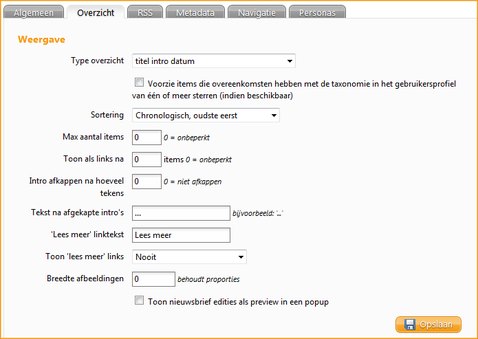Edities aanmaken en bewerken
Nieuwsbriefoverzicht klaarzetten
Om te beginnen, zet u een overzicht neer. Dat overzicht geeft u de naam van de betreffende nieuwsbrief.
Nieuwsbrief edities toevoegen
Onder het overzicht komen de verschillende edities van de nieuwsbrief te hangen.
Dit doet u door de ‘Nieuwsbrief editie-module’ in de nieuwsbrief-overzichtsmodule te slepen.
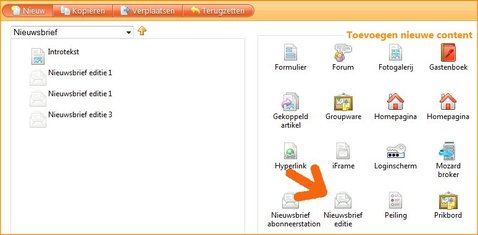
Het overzicht van de nieuwsbrief met de 3 edities ziet er nu als volgt uit:
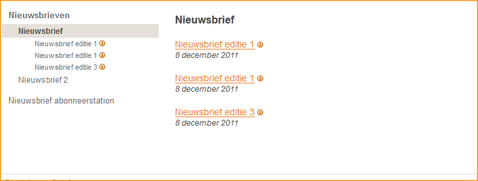
Om een editie te bewerken, gaat u naar de editie toe en opent u de InScreen Editor.
Template kiezen en test versturen
In het eerste tabblad van een editie kunt u een template kiezen. U kunt deze met de preview knop bekijken en u kunt een testmail naar uzelf versturen.
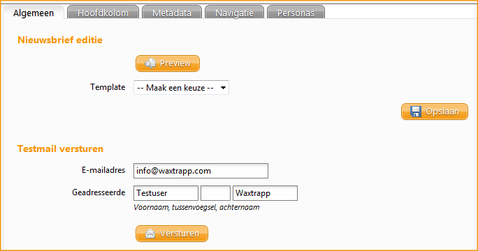
Editie invoeren
In het tweede tabblad ‘Hoofdkolom’ kunt u de tekst van de editie invoeren. Tekst invoeren werkt net als bij een tekstartikel. U kunt o.a. afbeeldingen, nieuwe subartikelen en links toevoegen.
Alias toevoegen
Door een alias toe te voegen, kunt u een tekst die al ergens anders in de website staat, toe voegen aan de editie.
Gepersonaliseerde elementen
Bij ‘gepersonaliseerde elementen’ kunt u elementen toevoegen die de gegevens van de specifieke ontvanger toevoegen aan de editie. 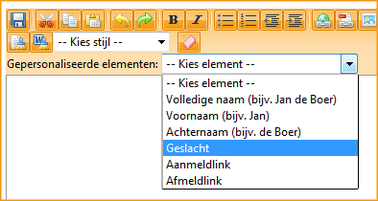
Zo kunt u ervoor kiezen de volledige naam, achternaam, etc toe te voegen. In het volgende voorbeeld hebben wij de elementen geslacht, achternaam en afmeldlink toegevoegd.
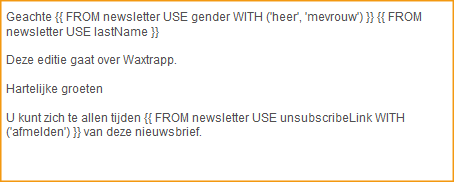
De te versturen editie gebruikt nu de gegevens van de ontvanger en ziet er als volgt uit:
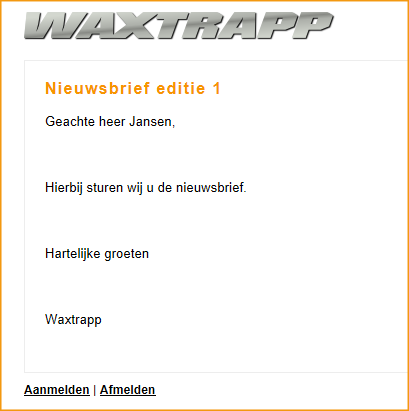
Nieuwsbrief pop-up
U kunt ervoor kiezen om de nieuwsbrief in een pop-up te laten openen, als de bezoeker de nieuwsbrief op de website wil lezen. Standaard werkt het zo dat de nieuwsbriefedities als tekstartikelen getoond worden op de website. Op het moment dat gekozen wordt voor het tonen in een pop-up, ziet de bezoeker de volledige opmaak van de nieuwsbrief.
Zie de laatste instelling in het screenshot hieronder. "Toon nieuwsbrief edities als preview in een popup".